
Sa proseso ng pang-matagalang paggamit ng Android OS at ang mga application na gumagana sa kapaligiran nito, ang una at ang pangalawang ay inferred ng iba't ibang data, kabilang ang mga pansamantalang file at cache. Paminsan-minsan kinakailangan upang maisagawa ang kanilang paglilinis. Ito ay totoo para sa Google Play Market, lalo na kung ang mga problema ay lumitaw sa trabaho nito. Susunod, sabihin natin kung paano ito gagawin.
Paraan 1: Mga application ng third-party
Para sa Android, pati na rin para sa Windows, na binuo ng ilang software cleaners na nagbibigay-daan sa iyo upang mapupuksa ang mga pansamantalang mga file at cache. Karamihan sa kanila ay nagtatrabaho sa awtomatikong mode, ngunit ang ilan ay nagbibigay at ang kakayahang pumili ng paglilinis ng data. Isaalang-alang ang solusyon ng aming gawain sa halimbawa ng isa sa mga iyon.
I-download ang Super Cleaner mula sa Google Play Market.
- Sundin ang link sa itaas at i-install ang application at pagkatapos ay simulan ito.
- Magbigay ng pahintulot upang ma-access ang mga larawan, multimedia at mga file sa device,
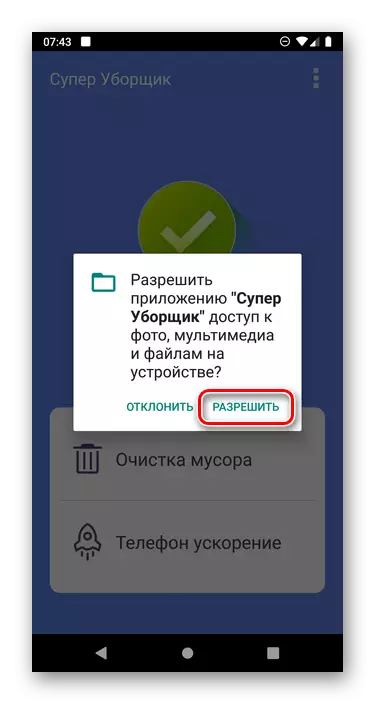
Pagkatapos nito, mag-click sa pindutan ng "Paglilinis ng Basura" sa pangunahing screen.
- Maghintay para sa pamamaraan na makumpleto at basahin ang mga resulta nito.
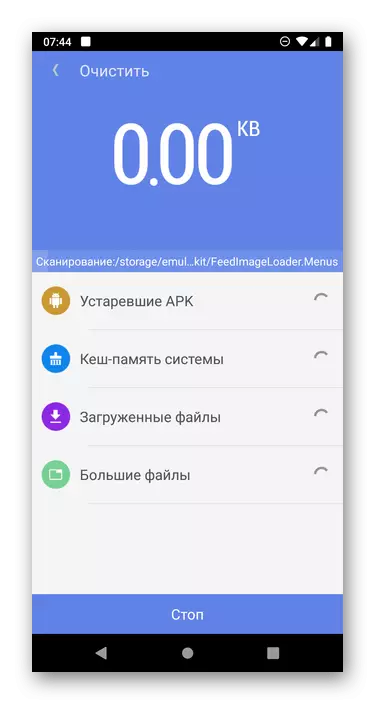
Kabilang sa mga natukoy na "file ng basura" ay "cache-memory ng system" - ito ay minarkahan ng isang check mark. Kabilang dito ang naka-cache na data ng Google Play Market.
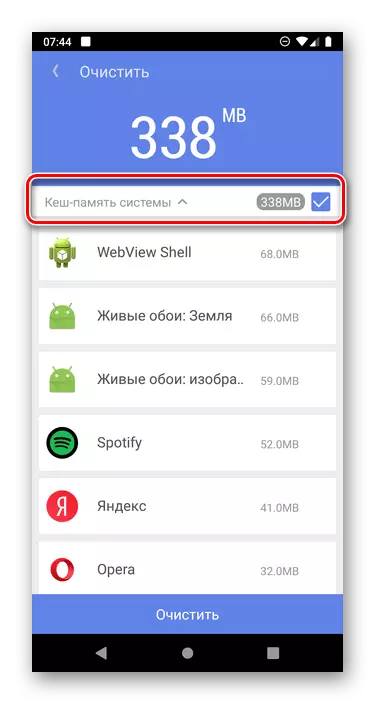
I-click ang "I-clear" upang alisin ang mga ito,
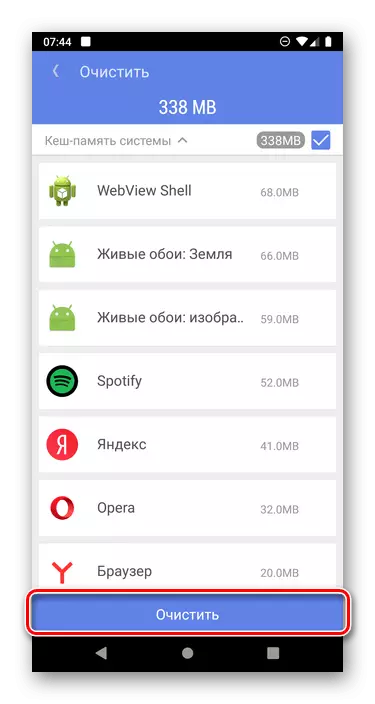
Pagkatapos nito, agad mong makita ang isang abiso ng matagumpay na pagpapatupad ng pamamaraan.
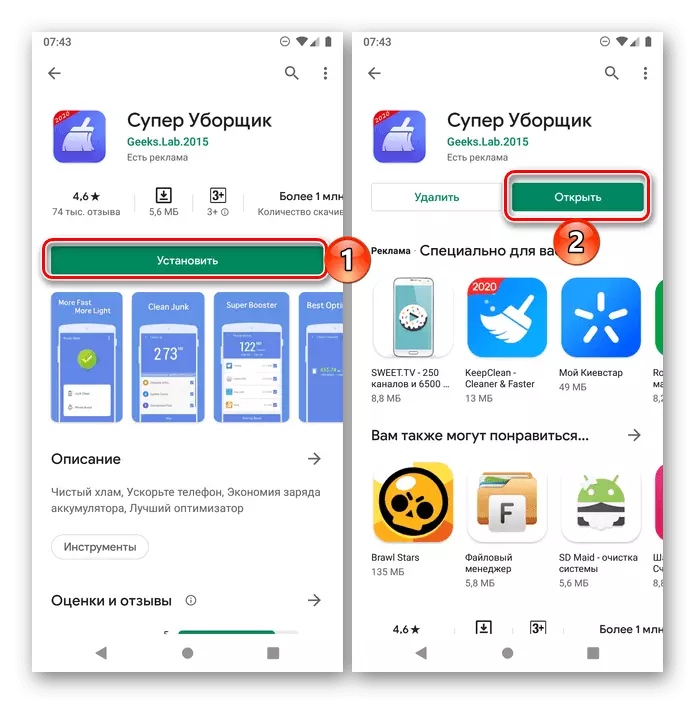

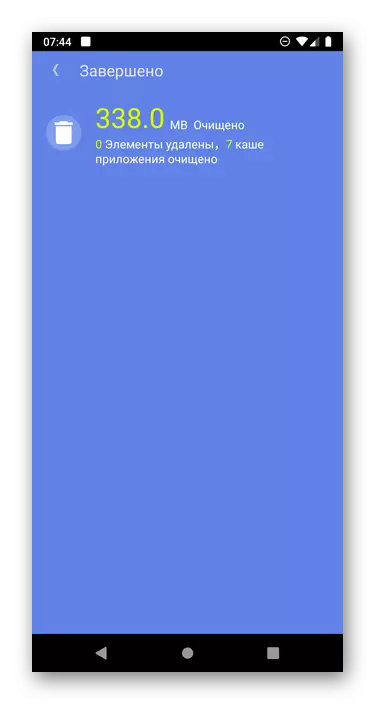
Ang application na isinasaalang-alang namin ay malayo mula sa isa lamang na nagbibigay-daan sa iyo upang mapupuksa ang cache at iba pang mga file ng basura sa Android. Walang mas epektibong ay isang popular na cleaner ng cicliner, isang detalyadong pangkalahatang ideya kung saan mayroon kami sa site. Gumagana ito sa parehong algorithm bilang sobrang cleaner.
Paraan 2: Mga Setting ng System.
Ang paggamit ng mga programa mula sa mga developer ng third-party ay maaaring isang epektibong solusyon sa mga kaso kung saan kinakailangan upang linisin ang sistema mula sa basura bilang isang buo, at hindi hiwalay na mga bahagi, bilang karagdagan sa bahagyang nadagdagan na pangkalahatang pagganap. Ngunit maaari mong malaya na burahin ang cache nang direkta at walang resort sa kanilang tulong - makipag-ugnay lamang sa mga setting ng Android.
- Buksan ang "Mga Setting" at piliin ang seksyong "Mga Application at Notification" (maaari ring tawaging "Mga Application").
- Tapikin ang "Ipakita ang lahat ng mga application".
- Mag-scroll sa bukas na listahan ng mga naka-install na bahagi pababa at hanapin ito sa Google Play Market. I-click ang Pangalan na ito.
- Pumunta sa "Imbakan at Cash".
- Pindutin ang pindutan ng "Clear Kesh",
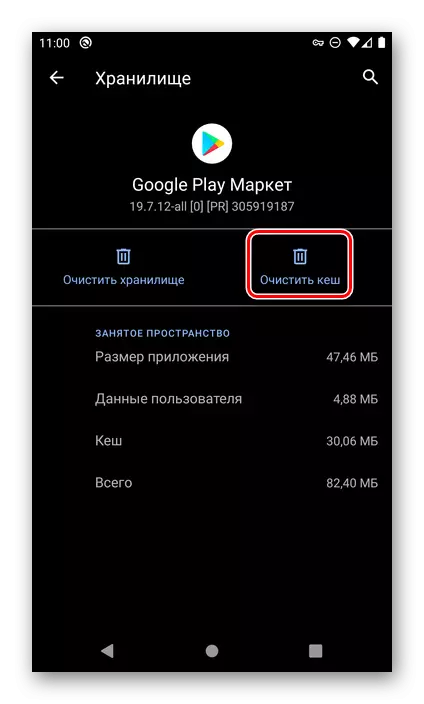
Kaagad pagkatapos kung saan ito ay tatanggalin.
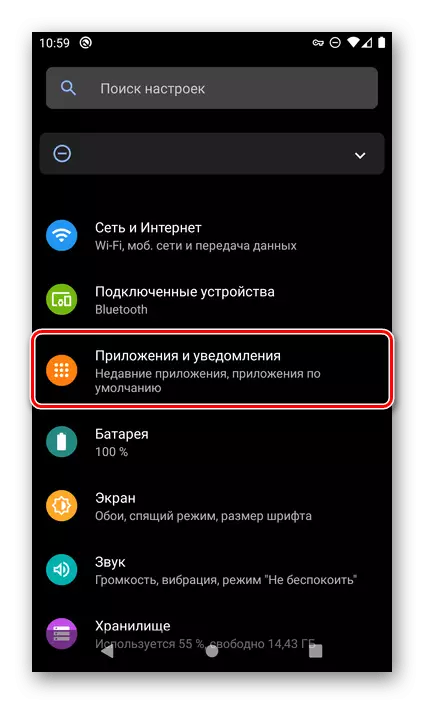
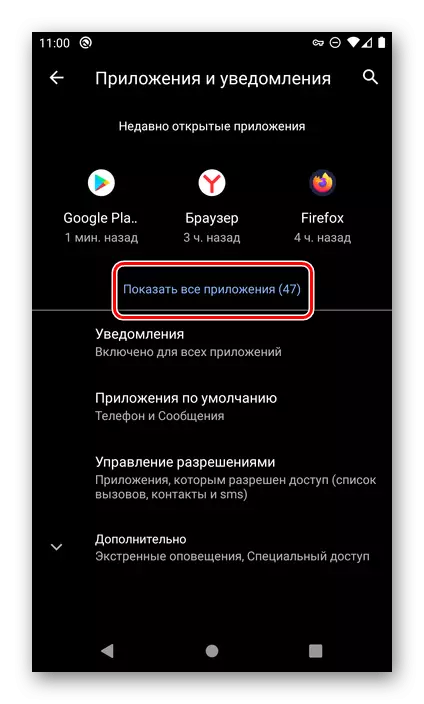
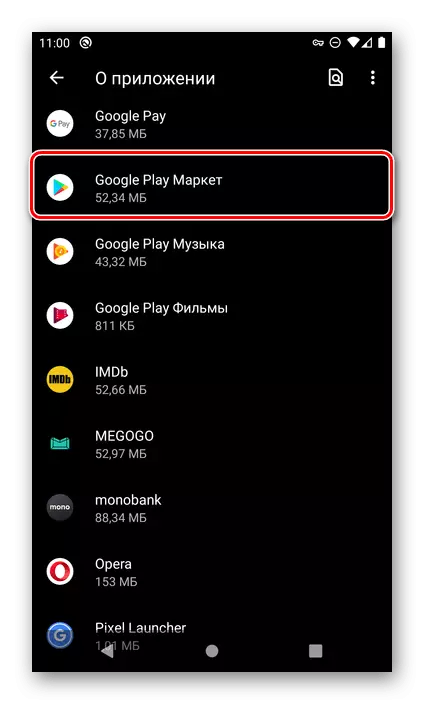
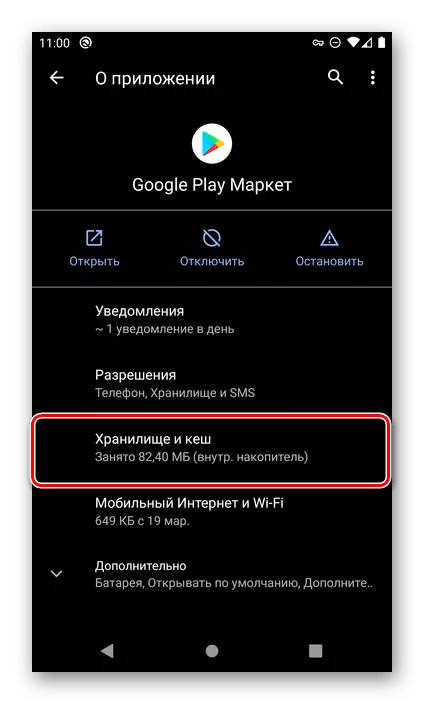
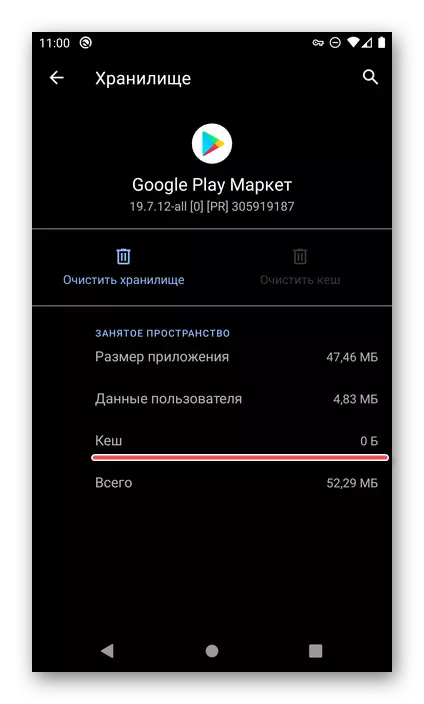
Bukod pa rito, maaari mong burahin ang data ng application store sa pamamagitan ng pag-click sa "I-clear ang Imbakan" at kumpirmahin ang iyong mga intensyon,
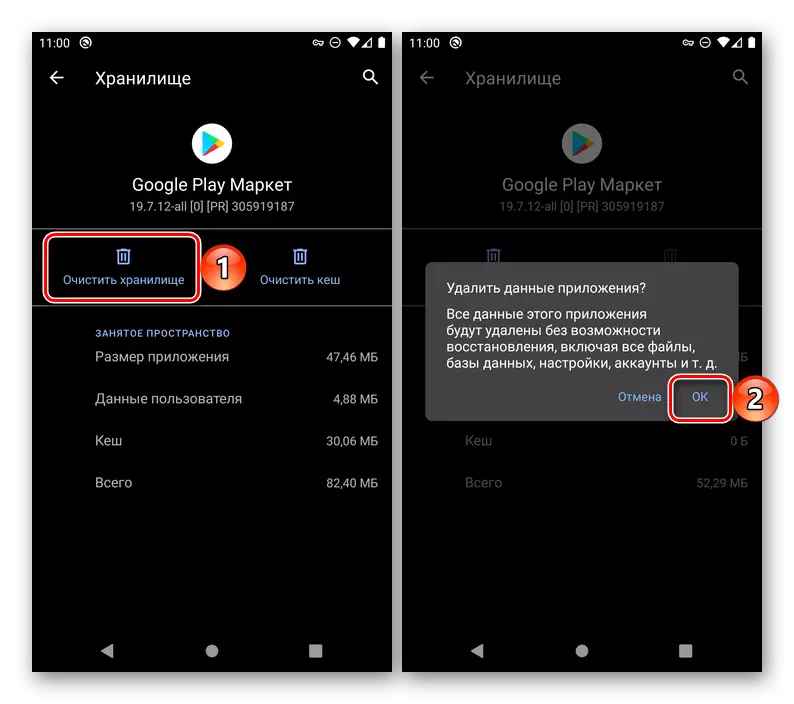
At din "tanggalin ang mga update" (ginawa sa menu ng nakaraang pahina). Ngunit walang mahigpit na pangangailangan at ang pagkakaroon ng mga problema sa gawain ng paglalaro ng merkado, hindi ito inirerekomenda.
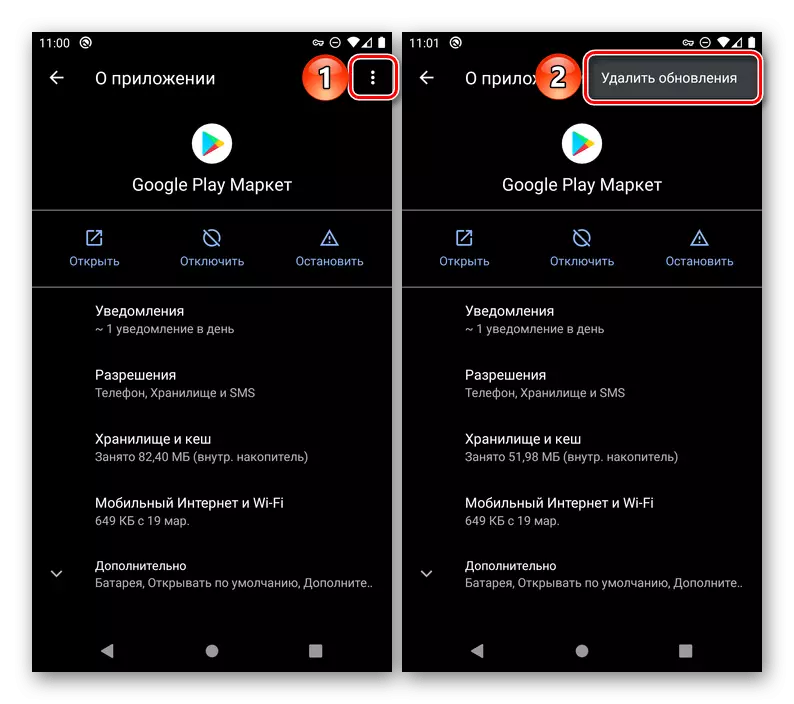
Sa mga kaso kung saan kailangan mong i-clear ang cache ng isang partikular na programa, mas mahusay na gamitin ang Android "Mga Setting", at hindi mga tool mula sa mga developer ng third-party.
Pag-aalis ng mga posibleng problema
Tulad ng nabanggit sa simula ng artikulo, gawin ang paglilinis ng cache ng Google Platage Market ay maaaring hindi lamang mag-iwas para sa kapakanan, ngunit pagkatapos ay kapag ang mga problema ay lumitaw sa trabaho nito. Gayunpaman, paminsan-minsan kaya katamtaman, kahit na sa maraming mga kaso ng isang epektibong panukala ay maaaring hindi sapat. Kaya, kung sa proseso ng paggamit ng Google Store ikaw ay nakatagpo mula sa lahat ng mga uri ng pagkabigo, pag-alis at mga error, hindi mo mai-install o i-update ito o ang application na iyon, kakailanganin mong maging komprehensibo. Tulad ng ito, ito ay inilarawan sa isang hiwalay na pagtuturo sa aming website.
Magbasa nang higit pa: Ano ang gagawin kung hindi gumagana ang Google Play Market
Walang kumplikado upang linisin ang cache ng Google Play Market, at kahit na hindi sapat, alam mo na ngayon kung ano ang susunod na gagawin.
